Диспетчер серверных задач Pilot-BIM
Диспетчер серверных задач Pilot-BIM предназначен для управления процессами обработки IFC-контейнеров, вспомогательных моделей обстановки в форматах STEP, JT, IGES, ACIS, SAT, STL и файлов облаков точек в форматах LAS, LAZ, E57 для мониторинга задач и для настройки параметров обработки. Интерфейс диспетчера включает две вкладки:
Задачи обработки
Вкладка Задачи обработки представлена в виде журнала серверных задач Pilot-BIM-Server. По каждой задаче в журнале приведено:
- дата и время старта задачи обработки;
- имя инициатора задачи обработки;
- компонент, осуществляющий обработку;
- наименование проекта со ссылкой на него в Обозревателе элементов;
- наименование обрабатываемого файла со ссылкой на его расположение;
- текущее или последнее действие по задаче — Создание, Обновление, Полное перестроение, Поиск проблем или Конвертирование;
- статус действия:
- В очереди;
- Старт с индикатором выполнения;
- Промежуточные статусы с индикатором выполнения, в зависимости от обрабатываемого типа файла. Например, Построение структуры, Построение тесселяций, Сортировка точек, Распределение точек, Индексирование точек;
- Загрузка на сервер с индикатором выполнения;
- При отмене операции отображается промежуточный статус с индикатором выполнения Отмена операции;
- Конечный статус Выполнено, Отменено или Ошибка;
- источник настроек со ссылкой на настройки задачи:
- Глобальные настройки BIM — обработка задачи производилась в соответствии с глобальными настройками.
- Консолидированная BIM-модель — обработка задачи производилась в соответствии с индивидуальными для BIM- модели настройками.
Управление задачами обработки
При необходимости, например, если обработка выполняется слишком долго, задачу обработки можно отменить. Выделите задачу в журнале и нажмите Отменить обработку на панели инструментов. Для задачи будет установлен статус Отменено.
Возобновить обработку отменённой задачи можно нажав кнопку Полное перестроение на панели инструментов.
|
Если в процессе обработки задачи Pilot-BIM-Server был остановлен или отключен, то после возобновления подключения для этой задачи будет установлен статус Отменено. |
Глобальные настройки BIM
Раздел Глобальные настройки включает 3 вкладки:
Установка программы CadFarmApp для настройки автоматической конвертации файлов из САПР-систем Autodesk Revit и Renga в .IFC добавляет вкладки:
Основные настройки
Вкладка Основные настройки выводит номер версии Pilot-BIM-Server, к которому подключен Pilot-BIM, количество потоков обработки и позволяет выбрать автоматический или ручной режим обработки исходных IFC-файлов, файлов вспомогательных моделей обстановки в форматах STEP, JT, IGES, ACIS и файлов с облаками точек в форматах LAS, LAZ, E57.
Также, в случае если настройки менялись, выводится имя пользователя и дата/время последнего изменения настроек.
|
Подключить клиентское приложение к другому Pilot-BIM-Server и изменить количество потоков обработки можно с помощью консольной утилиты pbimadmin. |
Для изменения режима обработки нажмите кнопку  , выберите режим, затем подтвердите изменение кнопкой
, выберите режим, затем подтвердите изменение кнопкой  .
.
| Режим обработки исходных файлов | Описание |
|---|---|
| Ручная обработка | При размещении исходного файла на Pilot-Storage, а также при его обновлении, обработка запущена не будет. Обработка в таком режиме включается вручную для каждого файла отдельно. |
| Автоматическая обработка (по умолчанию) |
При размещении исходного файла на Pilot-Storage, а также при его обновлении на сервере, будет запущена автоматичекая обработка. |
Ручная обработка исходных файлов
Чтобы запустить обработку исходного файла вручную:
- Перейдите к расположению исходного файла на Pilot-Storage. Для этого выберите нужный элемент в Обозревателе элементов и нажмите кнопку Показать файлы на диске на панели инструментов.
- В окне проводника выделите исходный файл, откройте контекстное меню и выберите одну из команд:
- Обрабатывать автоматически — будет запущен процесс обработки исходного файла. При последующих изменениях файла процесс обработки будет запускаться автоматически. В контекстном меню напротив команды появится иконка
 .
. - Принудительно обработать файл —будет однократно запущен процесс обработки исходного файла.
- Обрабатывать автоматически — будет запущен процесс обработки исходного файла. При последующих изменениях файла процесс обработки будет запускаться автоматически. В контекстном меню напротив команды появится иконка
Оптимизация
Во вкладке Оптимизация можно изменять следующие настройки для всех типов файлов:
| Настройка | Описание | Значения параметров |
|---|---|---|
| Уровень детализации цилиндрических объектов | Чем выше уровень детализации, тем большее количество отрезков будет аппроксимировать дугу, и тем более сглаженной она будет выглядеть. |
Высокий, средний, низкий, очень низкий. Подробнее: Уровень детализации цилиндрических объектов. |
| Удалять плоские и тупые рёбра с углом менее | Опция включается для уменьшения геометрического шума. Подавляет отрисовку рёбер, если угол между образующими её гранями больше указанного. | 75 — значение по умолчанию. При необходимости опытным путём можно подобрать более подходящие для конкретных моделей значения. |
Настройки для файлов формата IFC:
| Настройка | Описание | Значения параметров |
|---|---|---|
| Упрощение профиля по кривой | Объекты, созданные вытягиванием профиля вдоль кривой, отображаются в виде кривой с увеличенной толщиной. Настройка полезна для оптимизации отображения моделей арматурной сетки. |
Для профиля диаметром менее — отображение объектов с диаметром профиля меньше заданного будет упрощаться. Значение по умолчанию — 40 мм. |
| Только для указанных классов IFC — оптимизация действует только на объекты перечисленных IFC-классов. По умолчанию указан класс арматуры IfcReinforcingBar; |
||
| Всегда прозрачный материал окон | Элементы типа IfcWindow отображаются целиком прозрачными (влючая рамы и стёкла). Компромиссная настройка, которая используется, когда САПР некорректно экспортирует окна в IFC-формат. |
|
| Игнорировать пустые свойства | При обработке IFC-файлов будут пропущены и не записаны в базу данных свойства, в которых отсутствует значение. |
|
Для возврата настроек оптимизации к значениям по умолчанию нажмите кнопку |
Уровень детализации цилиндрических объектов
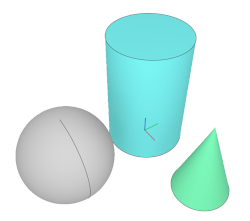
|
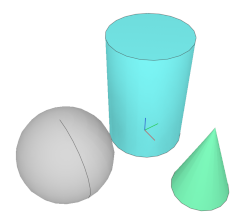
|
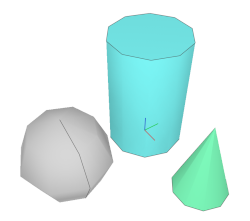
|
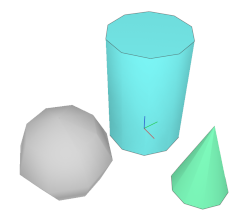
|
| Высокий | Средний | Низкий | Очень низкий |
|---|---|---|---|
|
Максимальная аппроксимация. |
Значение по умолчанию. Упрощение отображения объектов не влияет на качество восприятия. | Низкая аппроксимация. Цилиндрические объекты выглядят угловатыми. | Минимальная аппроксимация. Условное отображение объектов. |
|
Изменения отображения вступят в силу после перестроения объекта. |
MeshProcessor
IFC-контейнер может содержать как твёрдые тела, так и полигональную сетку.
Если преобразование твёрдых тел в триангуляционную сетку происходит под контролем c3d Toolkit с количеством триангуляций необходимым и достаточным для получения качественной визуализации, а количеством триангуляций в этом случае можно управлять с помощью параметра Уровень детализации цилиндрических объектов, то качество визуализации IFC-файла, состоящего из полигональной сетки может быть неудовлетворительным из-за выделения рёбер всех граней, которое воспринимается как геометрический шум.
Для управления тем, в каком виде эта сетка окажется у клиента, используется MeshProcessor, ключевым элементом которого является B-Shaper. Он получает полигональную сетку из файла формата IFC, преобразует ее в твёрдое тело, из которого Pilot-BIM-Server управляемо создаёт качественную триангуляцию.
| MeshProcessor является экспериментальной функцией. Его работа не во всех случаях может приводить к желаемому результату. Для уменьшения геометрического шума отображаемой модели рекомендуется в первую очередь использовать функцию Удалять плоские и тупые рёбра с углом менее... на вкладке Оптимизация. |
Схема обработки IFC-контейнеров c MeshProcessor
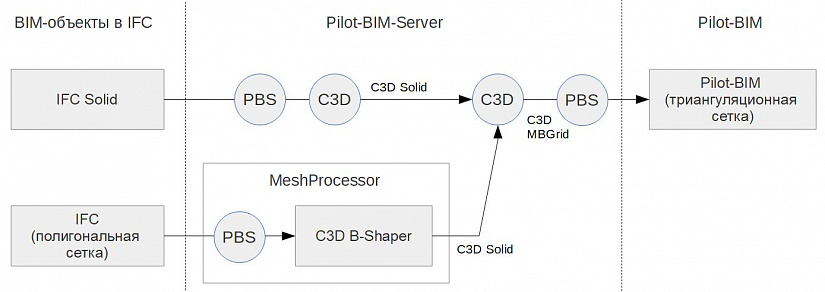
Настройки MeshProcessor
Чтобы изменить настройки MeshProcessor:
- откройте Диспетчер серверных задач Pilot-BIM;
- перейдите в Глобальные настройки BIM;
- откройте вкладку MeshProcessor;
- нажмите кнопку
 ;
; - отметьте пункт, Использовать MeshProcessor для обработки тесселяций, чтобы включить MeshProcessor.
| Настройка | Описание |
|---|---|
| Все типы поверхностей | MeshProcessor будет обрабатывать все поверхности. |
| Аналитические поверхности | MeshProcessor будет обрабатывать только аналитические[1] поверхности. |
| Толерантность |
Значение толерантности определяет минимальный размер полигона. Чем меньше это значение, тем выше точность обработки. Абсолютная толерантность — минимальный размер полигона не зависит от размера объекта. Относительная толерантность — минимальный размер полигона относительно объектов модели. Зависит от размера объекта. Используется в тех случаях, когда в модели присутствуют одновременно крупные и мелкие объекты. |
| Сохранять обрабатываемые MeshProcessor тесселяции на диск | Опция для отладки. Позволяет записывать BIM-объекты в виде отдельных файлов в формате .c3d. Используется для анализа работы B-Shaper в случае возникновения ошибок обработки, связанных с разрывами и дефектами триангуляционной сетки. |
| Только для указанных классов IFC | MeshProcessor будет обрабатывать только те объекты, которые относятся к перечисленным в этом поле классам. |
Примечания к таблице:
- Аналитические поверхности — поверхности, которые могут быть представлены аналитическими функциями двух параметров. Примеры аналитических поверхностей: плоскость, цилиндр, тор, конус, эллипсоид и др.
|
Для возврата настроек MeshProcessor к значениям по умолчанию нажмите кнопку |